本文主要是介绍Node学习第二章-创建脚手架工具,希望对大家解决编程问题提供一定的参考价值,需要的开发者们随着小编来一起学习吧!
开发脚手架工具
脚手架是个工具,通过输入命令创建项目初始化代码文件。
脚手架工具的特点:1.指令执行 2.可交互 3.初始化项目构架。
创建脚手架工具教学
主要步骤:
- 创建自定义指令
- 接受命令参数
- 设计终端交互
- 模块化抽离
- 下载远程代码
- 项目初始化完成提示
1. 创建全局指令
- 创建项目文件夹,并且在文件中新建名称为bin子文件夹,然后在bin文件夹中创建文件cli.js文件。这样做的目的是我们后续生成package.json文件时,会自动配置我们的指令。当作我们的一个全局命令入口。
- 终端输入:npm init 初始化脚手架信息。输入脚手架的名称,之后的配置信息默认即可。初始化结束之后,生成package.json文件,“mycli"就是我的脚手架名称,“bin”, 配置的是命令程序入口。

- 编写cli.js程序
首先终端使用指令:npm link 将指令全局挂载。然后在cli.js文件中代码首行配置,指令运行环境。
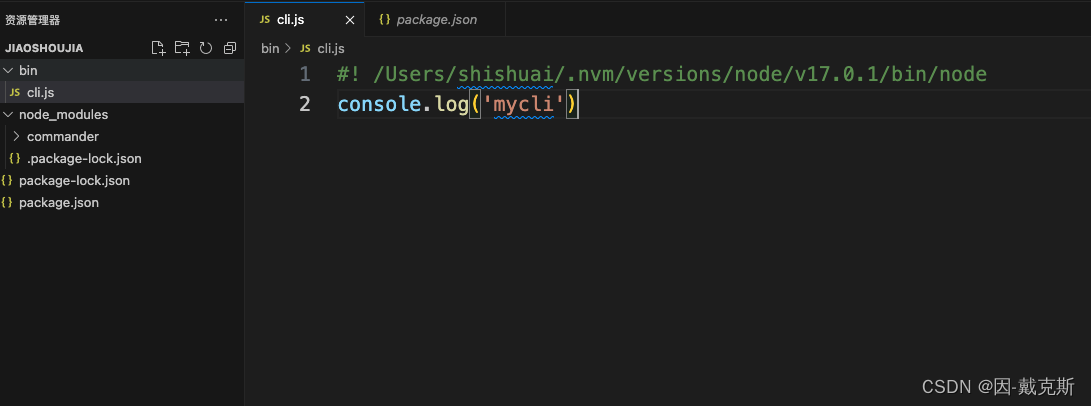
2 接受命令参数
- 获取命令参数
终端输入 mycli --help, cli.js 文件中打印这个help入参。
console.log(process.argv[2]);

2. 引入第三方包,处理指令参数。commander。npm install commander。commander。
// 引入commader
const {program} = require('commander');
program.parse(process.argv);
控制台 输入mycli --help, 可以看到控制提示,已经有默认的help指令。
自定义指令(“’–framwork‘ ’别名 -f‘ ’参数‘”, ‘指令说明’)
const {program} = require('commander');
program.option('-f --framwork <framwork>', '设置框架');
program.parse(process.argv);
- 使用commander处理自定义命令参数。
通过.command()或.addCommand()可以配置命令,有两种实现方式:为命令绑定处理函数,或者将命令单独写成一个可执行文件。
// 第一个参数为命令名称,命令参数可以跟在名称后面,也可以用.argument()单独指定。参数可为必选的(尖括号表示)、可选的(方括号表示)或变长参数(点号表示,如果使用,只能是最后一个参数)
program.command('create <project> [destination...]' ) // 设置指令,指令
.alias('crt') // 别名
.description('创建项目') // 命令说明 自动在help生成
.action((project, args)=>{// 命令行的执行逻辑代码console.log('参数', project, args)
})
program.parse(process.argv);
3 设计终端交互
- npm install inquirer
- 代码
var inquirer = require('inquirer');
inquirer.prompt([{type: 'input',name: 'username',message: '你的名字'}
]).then((answer)=>{console.log(answer)
})
- 在使用中可能会提示require 不能用,建议降低inquirer的版本,npm i inquirer@8.2.0 。
4. 模块化抽离
创建lib文件夹,然后在lib中创建子文件夹core, 其中创建JS脚本,存放主要的逻辑代码。
help.js
const myhelp = function(program){program.option('-f --framwork <framwork>', '设置框架');
}
module.exports = myhelp;
command.js
const myAction = require('../core/action')
var command = (program)=>{program.command('create <project> [destination...]' ) // 设置指令,指令.alias('crt') // 别名.description('创建项目') // 命令说明 自动在help生成.action((project, args)=>{// 命令行的执行逻辑代码myAction(project, args)})
}
module.exports = command;
action.js
var inquirer = require('inquirer');
var config = require('../../config')
const myAction = (project, args)=>{// 命令行的执行逻辑代码console.log('参数', project, args)inquirer.prompt([{type: 'list',name: 'framwork',choices: config.framwork,message: '请选择你使用的框架'}]).then((answer)=>{console.log(answer)})
}
module.exports = myAction;
最后集成到bin/cli.js
#! /Users/shishuai/.nvm/versions/node/v17.0.1/bin/node
const {program} = require('commander');
const myhelp = require('../lib/core/help');
myhelp(program);
const command = require('../lib/core/command');
command(program)
program.parse(process.argv);
5 下载远程代码
项目中引入下载插件,并且在action.js中,通过用户的选择“模版”的指令,下载对应的文件。
- 引入插件 npm install download-git-repo
- 抽离下载方法,创建download.js
const download = require('download-git-repo');
const downloadFun = function(url, project) {download('direct:'+url, project,{clone:true},(err)=>{console.log(err)})
}
module.exports = downloadFun;
- config.js中配置不同选择项的下载路径
module.exports = {// 可选择的框架framwork:['express','koa', 'egg'],// 框架的下载地址framworkUrl:{express:'https://github.com/expressjs/express.git',koa:'https://github.com/koajs/koa.git',egg:'https://gitee.com/mirrors/eggjs.git'}
}
- action.js 引入使用, 核心代码展示
// 远程下载
var downloadFun = require('./download');
const myAction = async (project, args)=>{// 命令行的执行逻辑代码console.log('参数', project, args)const answer = await inquirer.prompt([{type: 'list',name: 'framwork',choices: config.framwork,message: '请选择你使用的框架'}])downloadFun(config.framworkUrl[answer.framwork],project)console.log(answer)
}
-
优化下载,加入laoding 动画, 加入不同的颜色字体
引入插件 npm install ora@5。 优化动画
引入插件 npm install chalk。优化字体使用插件
const ora = require('ora') const chalk = require('chalk') const downloadFun = function (url, project) {const spinner = ora().start()spinner.text = '代码正在下载……'download('direct:' + url, project, { clone: true }, (err) => {if (!err) {spinner.succeed('代码下载成功')console.log(chalk.blue.bold('Done!'), chalk.bold('you run:'));console.log('cd ' + project);console.log('npm install ');console.log('npm run dev ');} else {spinner.fail('代码下载失败')}}) }
这篇关于Node学习第二章-创建脚手架工具的文章就介绍到这儿,希望我们推荐的文章对编程师们有所帮助!







